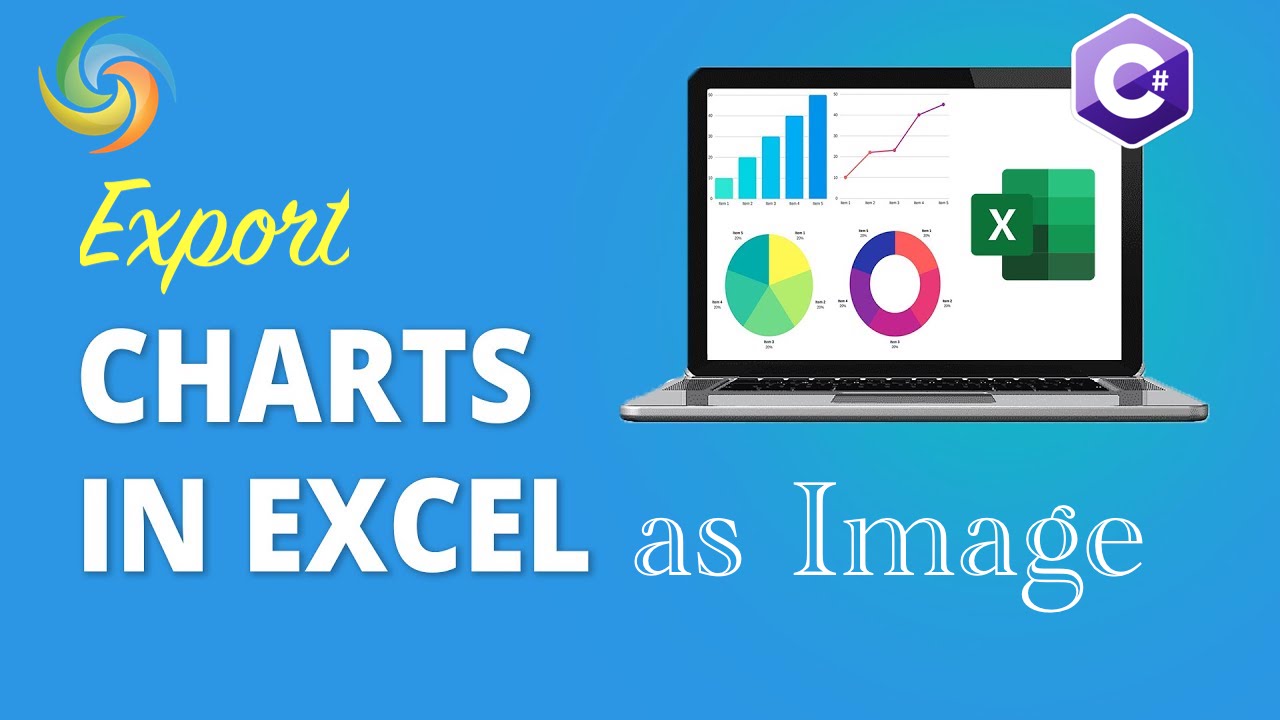
Excel diagram exportálása képként (JPG, PNG) a C# használatával
Az adatelemzés világában az adatok diagramok és grafikonok segítségével történő megjelenítése elengedhetetlen része az összetett információk könnyen emészthető módon történő bemutatásának. Az Excel egy népszerű eszköz, amelyet sok adatelemző használ diagramok és grafikonok létrehozására, de néha szükség van arra, hogy ezeket a diagramokat képként exportálják jelentésekben, prezentációkban vagy egyéb dokumentumokban. A diagramok képként történő exportálása azzal az előnnyel is jár, hogy megőrzi az eredeti diagram formázását és vizuális vonzerejét, még akkor is, ha azt egy másik programmal létrehozott dokumentumba illesztik be. Ebben a cikkben megvizsgáljuk, hogyan exportálhat Excel diagramokat képként C# programozási nyelv használatával, így biztosítva a világos és tömör adatvizualizáció előnyeit.
- Excel Processing API
- Excel diagram exportálása képként a C# használatával
- Mentse az Excel diagramot képként a cURL parancsokkal
Excel Processing API
Az Aspose.Cells Cloud egy hatékony felhőalapú platform, amely funkciók széles skáláját kínálja az Excel-fájlokkal való munkavégzéshez. Akár adatokat kell manipulálnia, akár számításokat kell végeznie, akár jelentéseket kell készítenie, az Aspose.Cells Cloud mindent megtesz. Az egyik különösen hasznos funkció az Excel diagramok képként való exportálása. Tehát ahhoz, hogy egy Excel diagramot képként exportálhassunk .NET-be, az Aspose.Cells Cloud SDK for .NET-t fogjuk használni. Ez a felhőalapú megoldás egy RESTful API-t biztosít, amely lehetővé teszi az Excel diagramok JPG, PNG formátumba való konvertálását. /image/png/), BMP stb.
Keressen rá az Aspose.Cells-Cloudra a NuGet csomagkezelőben, és kattintson a “Csomag hozzáadása” gombra. Ezenkívül létre kell hoznunk egy fiókot a Dashboard oldalon, érvényes e-mail cím használatával.
Excel diagram exportálása képként a C# használatával
Kérjük, használja a következő kódrészleteket az Excel diagram képként való exportálásához C# .NET használatával. Ebben a példában egy Excel grafikont fogunk menteni JPG formátumban.
// A teljes példákért és adatfájlokért látogasson el ide
https://github.com/aspose-cells-cloud/aspose-cells-cloud-dotnet/
// Szerezze be az ügyfél hitelesítő adatait a https://dashboard.aspose.cloud/ webhelyről
string clientSecret = "4d84d5f6584160cbd91dba1fe145db14";
string clientID = "bb959721-5780-4be6-be35-ff5c3a6aa4a2";
// hozzon létre CellsApi példányt a ClientID és a ClientSecret átadása közben
CellsApi cellsInstance = new CellsApi(clientID, clientSecret);
// Írja be az Excel-munkafüzetet a helyi meghajtóról
string input_Excel = "source.xlsx";
// diagramot tartalmazó munkalap neve
string sheetName = "Sheet1";
// képként exportálandó diagram indexe
int chartNumber = 0;
// Az eredményül kapott képformátum JPEG
string imageFormat = "JPEG";
try
{
// Olvassa el az Excel-munkafüzetet, és töltse fel a felhőtárhelyre
cellsInstance.UploadFile(input_Excel, File.OpenRead(input_Excel));
// Hívja az API-t az Excel diagram képbe exportálásához
var response = cellsInstance.CellsChartsGetWorksheetChart(input_Excel, sheetName, chartNumber, imageFormat, null);
// sikerüzenet nyomtatása sikeres átalakítás esetén
if (response != null && response.Equals("OK"))
{
Console.WriteLine("Watermarks removed successfully from Excel !");
Console.ReadKey();
}
// mentse az eredményül kapott képet a helyi meghajtóra
using (var fileStream = new FileStream("resultant.jpg", System.IO.FileMode.OpenOrCreate, FileAccess.Write))
{
response.Seek(0, SeekOrigin.Begin);
response.CopyTo(fileStream);
}
}
catch (Exception ex)
{
Console.WriteLine("error:" + ex.Message + "\n" + ex.StackTrace);
}
Az alábbiakban láthatók a fenti kódrészlet részletei:
CellsApi cellsInstance = new CellsApi(clientID, clientSecret);
Hozzon létre egy CellsApi osztály objektumot, miközben argumentumként adja át az ügyfél hitelesítő adatait.
cellsInstance.UploadFile(input_Excel, File.OpenRead(input_Excel));
Olvassa el az Excel fájlt, és töltse fel a felhőtárhelyre.
var response = cellsInstance.CellsChartsGetWorksheetChart(input_Excel, sheetName, chartNumber, imageFormat, null);
Hívja az API-t az Excel diagram képként való exportálásához. Eredményként a „JPEG”-t adtuk át képformátumnak.
Az API a következő képformátumokat támogatja: PNG/TIFF/JPEG/GIF/EMF/BMP.
using (var fileStream = new FileStream("resultant.jpg", System.IO.FileMode.OpenOrCreate, FileAccess.Write))
{
response.Seek(0, SeekOrigin.Begin);
response.CopyTo(fileStream);
}
Mentse el a JPG képet a helyi meghajtóra.
A fenti példában használt Excel bemenet letölthető a source.xlsx oldalról.
Mentse az Excel diagramot képként a cURL parancsokkal
Az Excel diagramok exportálása képként az Aspose.Cells Cloud és cURL paranccsal is elvégezhető. Ezzel az opcióval gyorsan integrálhatja a diagramból képbe átalakítás funkciót az alkalmazásba anélkül, hogy bonyolult kódolásra lenne szüksége. Ha egyszerűen elküld egy kérést az Aspose.Cells Cloud API-nak egy cURL paranccsal, akkor az Excel diagramokat különféle képformátumokká konvertálhatja.
Először telepítenünk kell a cURL-t a rendszerünkre, majd létre kell hoznunk egy accessTokent az ügyfél hitelesítő adatai alapján:
curl -v "https://api.aspose.cloud/connect/token" \
-X POST \
-d "grant_type=client_credentials&client_id=bb959721-5780-4be6-be35-ff5c3a6aa4a2&client_secret=4d84d5f6584160cbd91dba1fe145db14" \
-H "Content-Type: application/x-www-form-urlencoded" \
-H "Accept: application/json"
Másodszor, használja a következő parancsot a bemeneti Excel feltöltéséhez a felhőtárhelyre:
curl -v "https://api.aspose.cloud/v3.0/cells/storage/file/{filePath}" \
-X PUT \
-F file=@{localFilePath} \
-H "Content-Type: multipart/form-data" \
-H "Authorization: Bearer {accessToken}"
Cserélje ki a
{filePath}-et arra az elérési útra, ahol a fájlt a felhőtárolóban tárolni kívánja, a{localFilePath}'-t a helyi rendszeren lévő Excel elérési útjára, az{accessToken}’-t pedig az Aspose Cloud hozzáférési tokenére (fent generált).
Most végre kell hajtanunk a következő parancsot, hogy az Excel grafikonját képként tömörítsük:
curl -v "https://api.aspose.cloud/v3.0/cells/{excelFile}/worksheets/Sheet1/charts/0?format={format}" \
-X GET \
-H "accept: multipart/form-data" \
-H "authorization: Bearer {accessToken}" \
-o "Resultant.jpg"
Cserélje ki az
{excelFile}értéket a felhőtárhelyen elérhető Excel-munkafüzet nevére. Cserélje ki a{formátum}elemet a kívánt képformátumra, pl. PNG/TIFF/JPEG/GIF/EMF/BMP. Most cserélje ki az{accessToken}elemet a fent generált hozzáférési tokenre. A -o paraméter a kimenet letöltésére szolgál a helyi meghajtón.
Záró megjegyzések
Összefoglalva, az Excel-diagramok exportálása képként nagyon hasznos funkció lehet, amikor meg kell osztania vagy vizuális formátumban közzé kell tennie adatait. Az Aspose.Cells Cloud átfogó megoldást kínál erre a feladatra, olyan eszközök és API-k széles skáláját kínálva, amelyek segítségével egyszerűen exportálhatók az Excel diagramok képként. A platform integrációja a cURL paranccsal lehetővé teszi ennek a folyamatnak a automatizálását, így még hatékonyabb és időtakarékosabb. Akár egy kis projekten, akár egy nagyszabású adatelemzésen dolgozik, az Aspose.Cells Cloud segítségével gyorsan és egyszerűen elérheti céljait.
Hasznos linkek
Ajánlott cikkek
Kérjük, látogasson el az alábbi linkekre, ha többet szeretne megtudni erről: